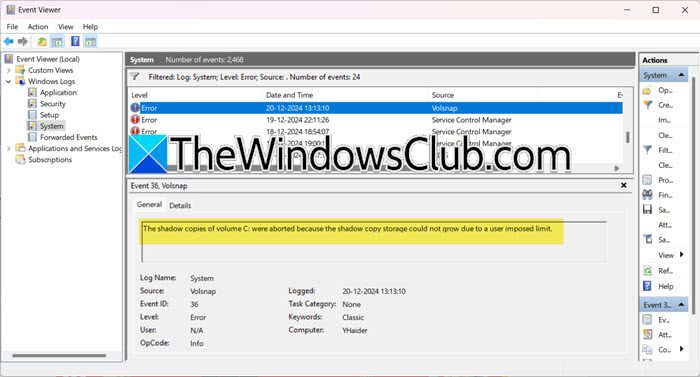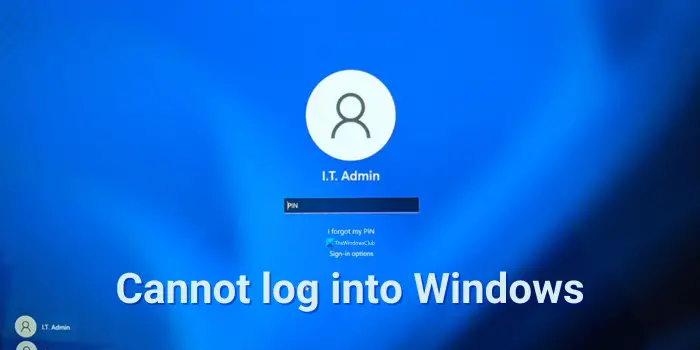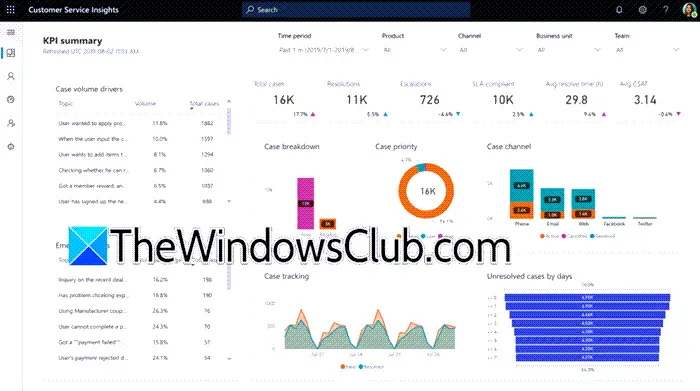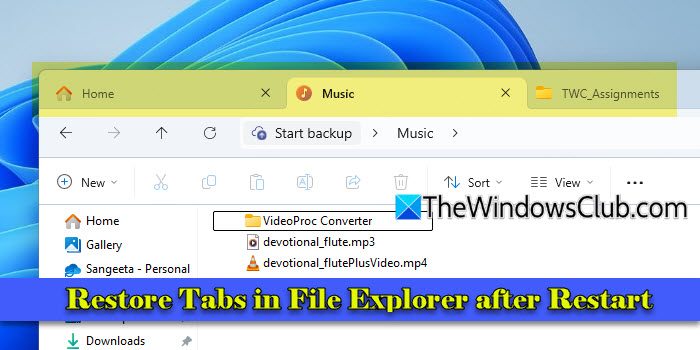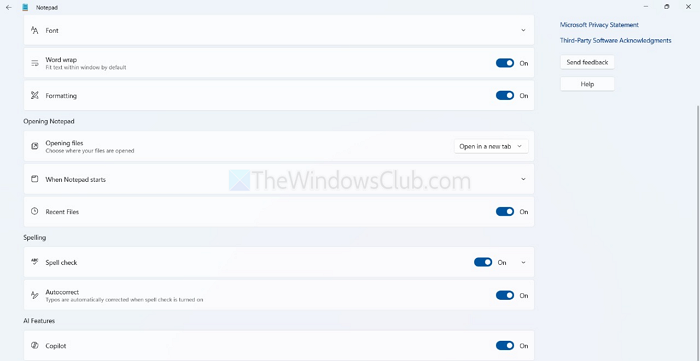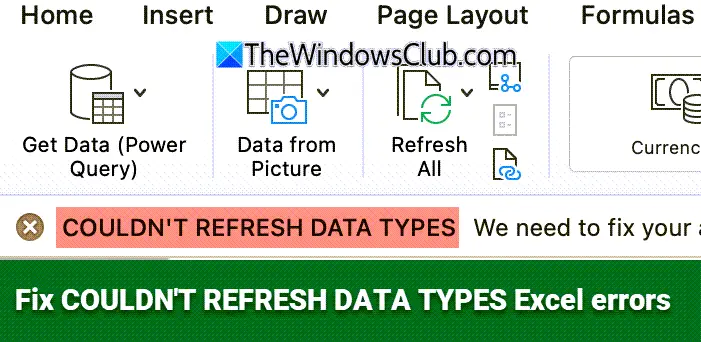Razer Cortex 是一款免費軟件,可通過管理後台進程、釋放資源和提高幀速率來提高系統性能。但是,我們有時注意到它無法在我們的系統上啟動。這個問題很常見,任何人都可能發生。在這篇文章中,我們將討論所有情況Razer Cortex 無法打開或工作在計算機上。
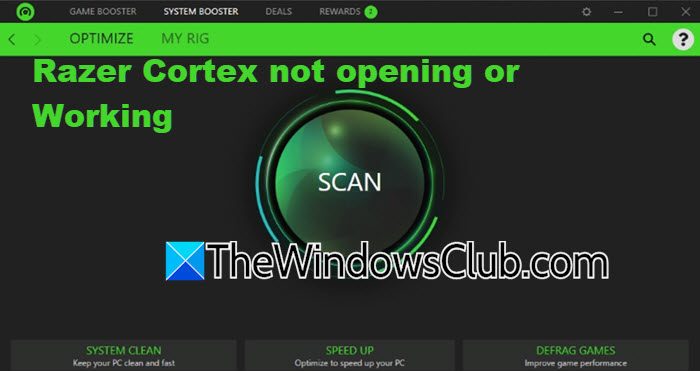
如果 Razer Cortex 無法在您的系統上打開或運行,您必須首先。有時,運行舊版本 Windows 但運行更新版本 Cortex 的用戶會遇到此問題,反之亦然。如果更新 Windows 版本不起作用,請按照以下解決方案進行操作。
- 以管理員權限運行程序
- 在兼容模式下運行程序
- 檢查 CortexLauncherService 是否正在運行
- 下載最新版本的顯卡驅動程序
- 下載WebView2
- 卸載最新的 Windows 更新
- 重新安裝 Razer Cortex
讓我們詳細談談它們。
1]以管理員權限運行程序
首先,您需要檢查並確保您以管理員權限打開 Razer Cortex。這允許程序訪問所有在沒有管理員權限的情況下無法訪問的文件。為此,請右鍵單擊該程序並選擇以管理員身份運行。當出現 UAC 提示時,只需單擊“是”並繼續。
2]以兼容模式運行程序
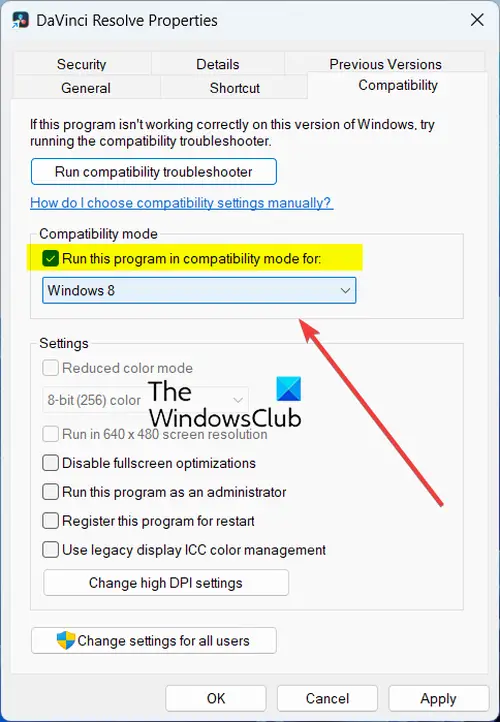
如果當前版本的 Windows 和 Razer Cortex 之間存在兼容性問題,您需要。為此,請按照下面提到的步驟操作。
- 右鍵單擊雷蛇皮質並選擇屬性。
- 現在,轉到相容性選項卡,檢查以兼容模式運行此程序,並選擇Windows 8。
- 最後,點擊應用 > 確定。
最後,當您啟用兼容模式時,檢查問題是否已解決。
3]檢查CortexLauncherService是否正在運行
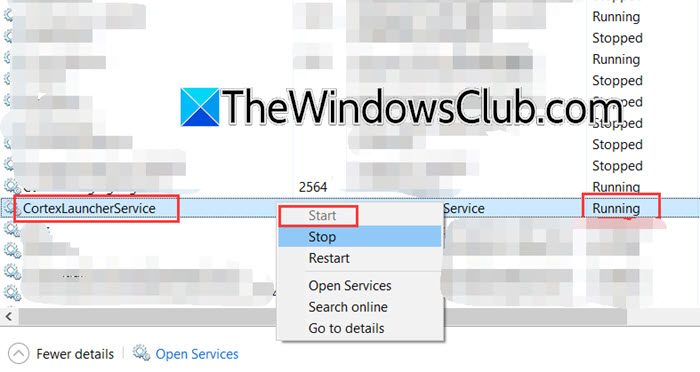
CortexLauncherService幫助Razer Cortex管理系統資源,確保應用程序的順利運行並增強遊戲性能。我們需要檢查並確保它運行良好。為此,請打開工作管理員,轉到服務選項卡,查找CortexLauncherService,並檢查它是否正在運行。如果它沒有運行,請右鍵單擊該服務並選擇啟動。如果它沒有運行,您需要右鍵單擊該服務並選擇啟動。
4]下載最新版本的顯卡驅動
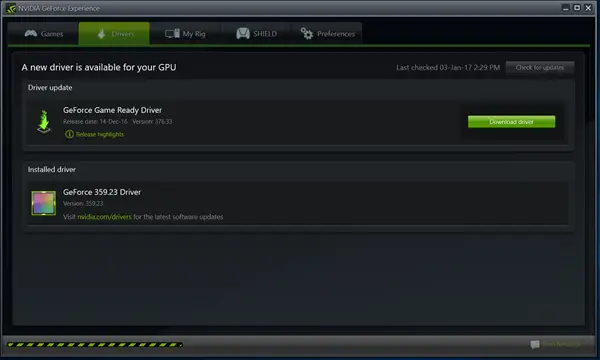
如果應用程序所需的 GPU 版本與您當前安裝的 GPU 版本不同,您也可能會遇到此問題。有兩種方法可以解決這個問題。在這個解決方案中,我們將討論第一個,即。您可以使用以下方法之一來執行相同的操作。
- 從以下位置下載並安裝最新版本的驅動程序。
- 使用以下命令更新您的驅動程序。
- 您還可以獲得並用它來更新您的驅動程序。
更新驅動程序後,您可以運行該應用程序以查看是否有幫助。
5]下載Webview2
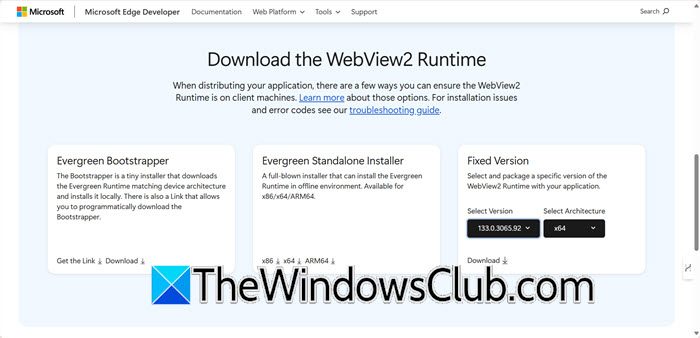
是一個 Microsoft 工具,允許開發人員將 Web 內容(例如 HTML、CSS 和 JavaScript)嵌入到其本機應用程序中。您的系統中可能缺少 Webview2,並且由於 Razer Cortex 需要它才能運行,因此程序會崩潰。所以,你需要去微軟開發者網站然後單擊“下載”圖標。現在,您需要下載相同的最新版本。最後,運行安裝程序,安裝完成後,您需要檢查問題是否解決。
6]卸載最新的Windows更新
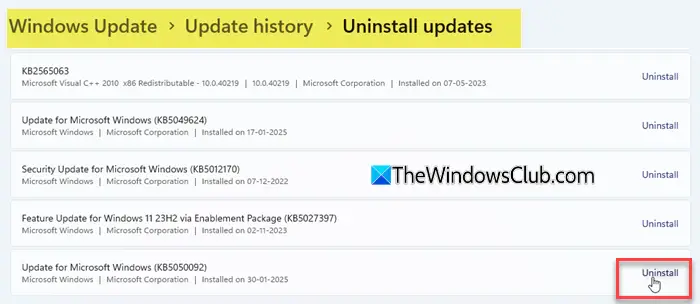
如果您最近安裝了最新版本的 Windows,則可能由於錯誤而開始遇到此問題。你可以,然後打開 Razer Cortex 並看看是否有幫助。
7]重新安裝Razer Cortex
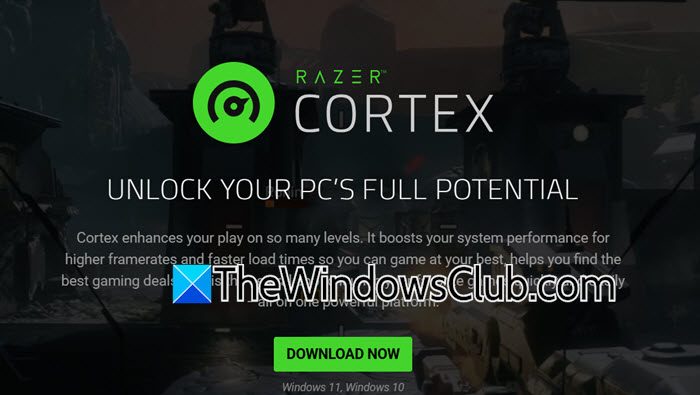
如果一切都失敗了,我們最後的手段是卸載 Razer Cortex 並安裝最新版本。為此,請按照下面提到的步驟操作。
- 打開設定.
- 前往應用程序 > 已安裝的應用程序。
- 搜尋雷蛇皮質,單擊三個點,然後選擇解除安裝.
- 最後,按照屏幕上的說明完成卸載過程。
- 現在,前往雷蛇網站並單擊立即下載。
- 下載安裝介質後,您需要運行它並完成安裝過程。
我們希望您可以使用本文中提到的解決方案來解決該問題。
讀:
Razer Cortex 無法打開
如果 Razer Cortex 未啟動,請使用管理員權限運行它以授予必要的權限。如果問題仍然存在,請啟用 Windows 兼容模式或檢查 CortexLauncherService 是否正在任務管理器中運行。此外,更新圖形驅動程序或重新安裝應用程序可以幫助解決問題。
讀:
Razer Cortex 不顯示 FPS
要解決 FPS 顯示問題,請確保在 Razer Cortex 設置中啟用疊加並且遊戲在無邊框模式下運行。如果問題仍然存在,更新或重新安裝應用程序可能會解決任何配置問題。
讀:
Razer Cortex 未檢測到遊戲
如果 Razer Cortex 無法檢測到您的遊戲,請通過其設置手動將它們添加到庫中。您還應該確保 Razer Game Manager 服務順利運行並更新軟件以識別較新的遊戲文件。
讀:
Razer Cortex 雷蛇皮質無法卸載
當 Razer Cortex 無法卸載時,首先通過任務管理器終止其進程。重新啟動 Windows Installer 服務,如果需要,請使用程序安裝和卸載疑難解答程序完全刪除軟件。
讀:
Razer Cortex 未安裝
如果安裝失敗,請確保您滿足系統要求並嘗試以管理員身份運行安裝程序。暫時禁用防病毒軟件並執行乾淨啟動也可以解決安裝過程中的衝突。
讀:
Razer Cortex 雷蛇皮質問題
啟動錯誤、FPS 覆蓋失敗和遊戲檢測問題等常見問題通常可以通過更新軟件、驗證服務以及重新安裝應用程序進行全新設置來解決。我們建議您查看本文中提到的解決方案來解決該問題。
另請閱讀:。